อาจเป็นการเครียดมากที่จะคอยมองดูบางสิ่งที่ปล่อยแสงสีฟ้าออกมา โหมดมืดช่วยลดแสงสีฟ้า ดังนั้น หากคุณเป็นผู้ใช้แอปพลิเคชันเครื่องคิดเลขแบบสรุป คุณอาจพบว่ามันยากมากที่จะดูต่อไปเป็นเวลานานหลายชั่วโมง แต่คุณสามารถเลือกสีของแอปพลิเคชันเครื่องคิดเลขและทำให้ตาดูสบายตาขึ้นได้อย่างไร Windows ให้ความสำคัญอย่างยิ่งในการให้ฐานลูกค้าปรับแต่งระบบปฏิบัติการในแบบที่พวกเขาต้องการ แอปพลิเคชันเครื่องคิดเลขก็ไม่มีข้อยกเว้น
ในบทความนี้ เราจะบอกคุณว่าคุณสามารถเปลี่ยนสีของแอปเครื่องคิดเลขเป็นสีดำได้อย่างรวดเร็วโดยทำตาม 2 วิธี
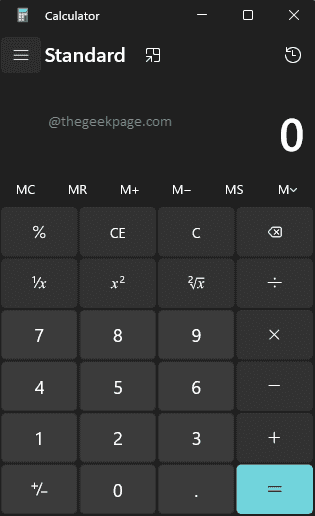
วิธีเปิดใช้งานโหมดมืดสำหรับแอพเครื่องคิดเลขผ่านการตั้งค่าเครื่องคิดเลข
ขั้นตอนที่ 1: คลิกที่ ค้นหา ไอคอนบนแถบงาน
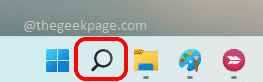
ขั้นตอนที่ 2: ใน แถบค้นหา, พิมพ์ เครื่องคิดเลข จากนั้นคลิกที่คู่ที่ดีที่สุดเพื่อเปิดแอปพลิเคชันเครื่องคิดเลข
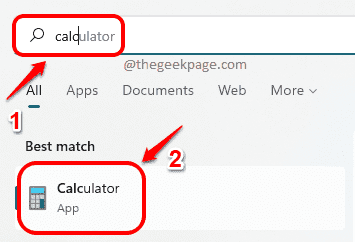
ขั้นตอนที่ 3: ในหน้าต่างเครื่องคิดเลข ให้คลิกที่ 3 เส้นแนวนอน ที่ บนซ้าย มุม.
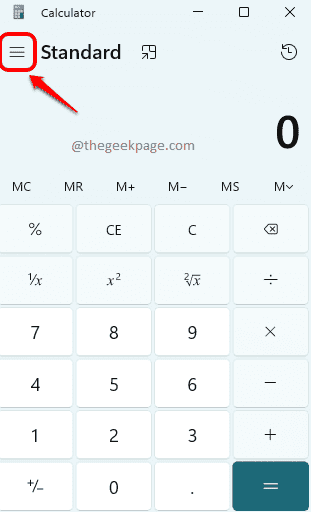
ขั้นตอนที่ 4: ลงเมนูที่ขยายออก ให้คลิกที่ การตั้งค่า ตัวเลือก.
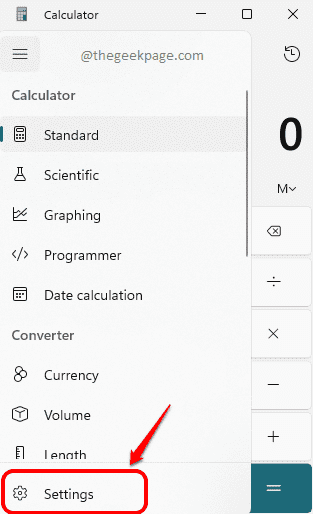
ขั้นตอนที่ 5: ต่อไปภายใต้ รูปร่าง แท็บ คลิกที่ ธีมแอพ ตัวเลือก.
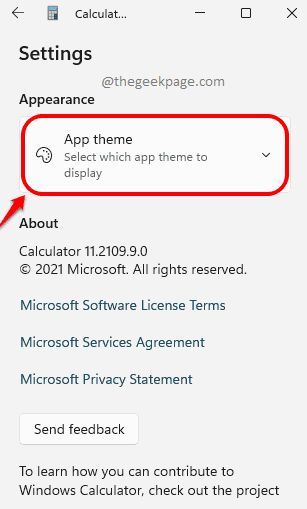
ขั้นตอนที่ 6: จากรายการธีม ให้คลิกที่ ปุ่มตัวเลือก สอดคล้องกับตัวเลือก มืด.
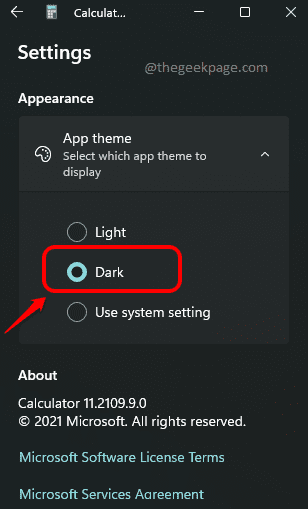
แค่นั้นแหละ. ตอนนี้คุณควรมีเครื่องคิดเลขสีดำที่สวยงามแล้ว
วิธีเปิดใช้งาน Dark Mode สำหรับแอพเครื่องคิดเลขผ่านการตั้งค่าส่วนบุคคล
วิธีการที่อธิบายไว้ข้างต้นค่อนข้างตรงไปตรงมา อย่างไรก็ตาม หากคุณต้องการลองเปลี่ยนสีของแอพเครื่องคิดเลขเป็นสีดำด้วยวิธีอื่นเช่นกัน เราพร้อมจะทำให้สิ่งนี้เป็นไปได้
ขั้นตอนที่ 1: บนทาสก์บาร์ ให้คลิกที่ ค้นหา ไอคอน.
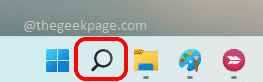
ขั้นตอนที่ 2: ค้นหา สำหรับ เครื่องคิดเลข และเปิดมัน
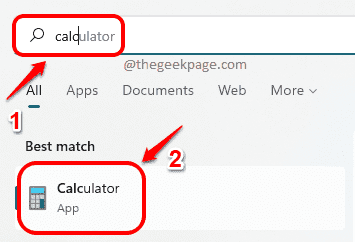
ขั้นตอนที่ 3: คลิกที่ สามเส้นแนวนอน ไอคอนเพื่อขยายตัวเลือกการตั้งค่า
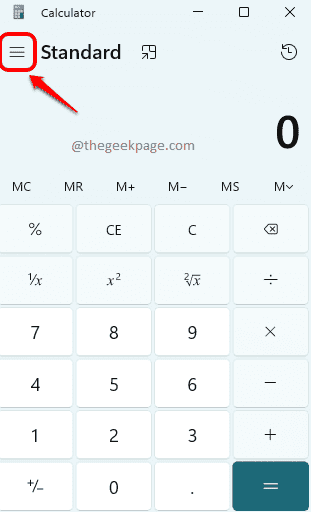
ขั้นตอนที่ 4: ต่อไปให้คลิกที่ตัวเลือกที่ชื่อ การตั้งค่า.
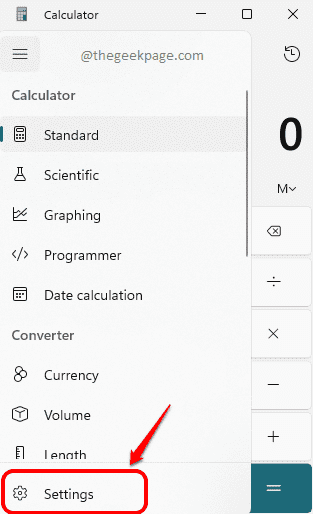
ขั้นตอนที่ 5: ภายใต้ รูปร่าง ส่วนคลิกที่แท็บ ธีมแอพ.
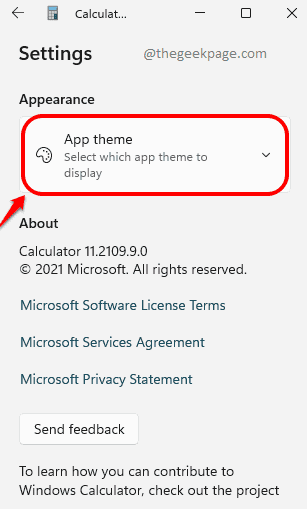
ขั้นตอนที่ 6: ในบรรดาธีมที่มี เลือก ที่บอกว่า ใช้การตั้งค่าระบบ.

ขั้นตอนที่ 7: ต่อไป คลิกขวา บนพื้นที่ว่างของคุณ เดสก์ทอป. จากเมนูบริบทคลิกขวา ให้คลิกที่ตัวเลือก ปรับแต่ง.
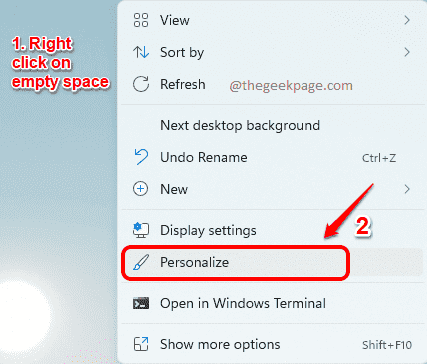
ขั้นตอนที่ 8: ในหน้าต่าง Personalization ใต้หัวข้อ เลือกธีมที่ต้องการสมัคร, เลือก NS ธีมมืด ตามที่แสดงในภาพหน้าจอด้านล่าง
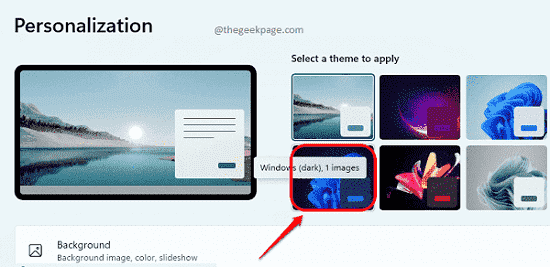
โปรดทราบว่าชุดรูปแบบนี้จะใช้ได้กับแอปพลิเคชันทั้งหมดที่สนับสนุน รวมทั้งแอปพลิเคชันเครื่องคิดเลข
โปรดบอกเราในความคิดเห็นว่าคุณพบว่าบทความมีประโยชน์หรือไม่


